- Pengarang Jason Gerald [email protected].
- Public 2024-01-19 22:13.
- Diubah suai terakhir 2025-01-23 12:30.
WikiHow ini mengajar anda cara memuat turun aplikasi untuk TV pintar menggunakan kedai aplikasi televisyen. Teruskan membaca artikel ini untuk menggunakan ciri berguna ini.
Langkah
Kaedah 1 dari 5: Pada Samsung Smart TV

Langkah 1. Hidupkan televisyen
Perlu diingat bahawa televisyen anda mesti disambungkan ke internet agar anda dapat memuat turun aplikasinya.

Langkah 2. Tekan butang Laman Utama pada alat kawalan
Pada beberapa pengawal, butang ini mempunyai ikon rumah.

Langkah 3. Pilih Aplikasi dan tekan butang "Pilih"
Gunakan butang arah pada pengawal untuk beralih ke “ Aplikasi "Dan butang" Pilih "berwarna untuk memilih pilihan.

Langkah 4. Pilih kategori aplikasi
Di bahagian atas skrin televisyen, anda dapat melihat tab seperti “ Yang Baru "dan" Paling popular, serta tab " Cari "Di sudut kanan atas skrin.
Anda boleh menggunakan tab " Cari "Untuk mencari aplikasi mengikut nama.
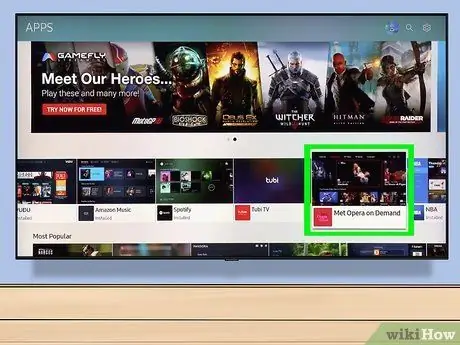
Langkah 5. Pilih aplikasi yang ingin anda muat turun
Selepas itu, anda akan dibawa ke halaman aplikasi.

Langkah 6. Pilih Pasang dan tekan butang "Pilih"
Butang ini ada di bawah nama aplikasi. Selepas memilih " Pasang ", Aplikasi akan dimuat turun dengan segera.
- Untuk aplikasi berbayar, anda akan melihat harga aplikasi di halaman ini.
- Setelah muat turun selesai, anda boleh memilih " Buka "Untuk membuka aplikasi terus dari halamannya.
Kaedah 2 dari 5: Pada LG Smart TV

Langkah 1. Hidupkan televisyen
Perlu diingat bahawa televisyen anda mesti disambungkan ke internet agar anda dapat memuat turun aplikasinya.

Langkah 2. Tekan butang SMART pada alat kawalan jauh
Anda akan dibawa ke halaman utama.
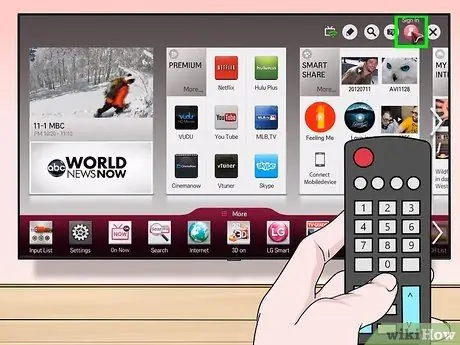
Langkah 3. Pilih ikon profil
Ini adalah ikon manusia di sudut kanan atas skrin.
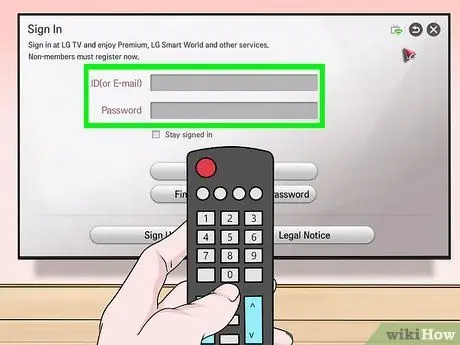
Langkah 4. Masukkan butiran akaun LG anda dan pilih Log Masuk
Perincian akaun yang perlu dimasukkan merangkumi alamat e-mel dan kata laluan akaun.

Langkah 5. Tatal ke atas menggunakan alat kawalan televisyen
Selepas itu, halaman utama akan beralih ke kanan sehingga anda dapat melihat pelbagai kategori aplikasi.
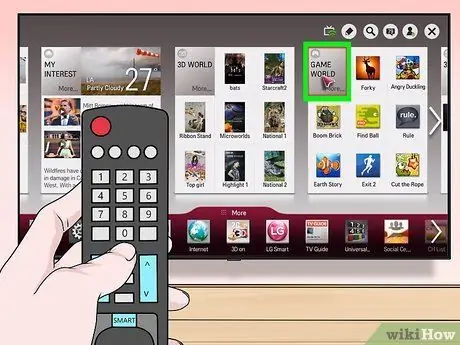
Langkah 6. Pilih kategori aplikasi
Di halaman utama, terdapat beberapa kad yang mengandungi nama kategori (misalnya DUNIA PERMAINAN ”) Di sudut kiri atas. Pilih kategori untuk melihat aplikasi yang berkaitan.
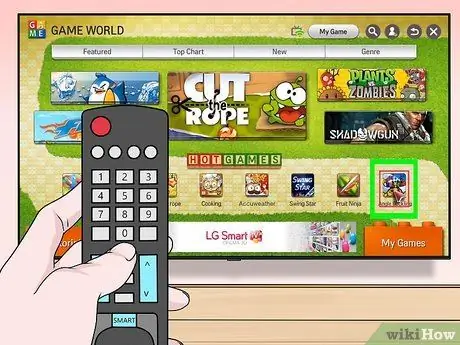
Langkah 7. Pilih aplikasi yang ingin anda muat turun
Selepas itu, anda akan dibawa ke halaman aplikasi.
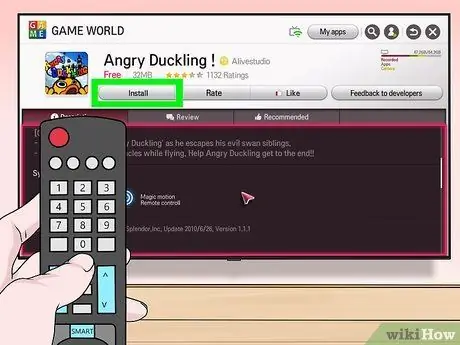
Langkah 8. Pilih Pasang
Butang ini ada di bawah nama aplikasi.
Untuk aplikasi berbayar, anda akan melihat tanda harga dan bukannya “ Pasang ”.
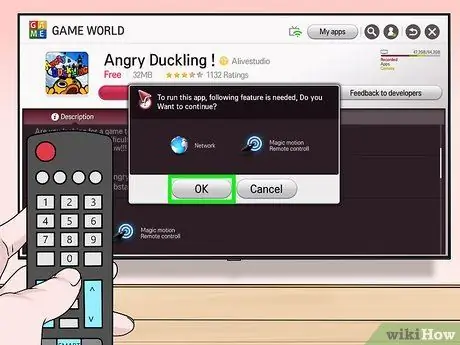
Langkah 9. Pilih OK apabila diminta
Aplikasi akan dipasang tidak lama lagi. Setelah muat turun selesai, anda boleh memilih " Lancarkan "Butang yang diduduki sebelumnya" Pasang "Untuk menjalankan aplikasi.
Kaedah 3 dari 5: Pada TV Pintar Android Sony

Langkah 1. Hidupkan televisyen
Perlu diingat bahawa televisyen anda mesti disambungkan ke internet agar anda dapat memuat turun aplikasinya.

Langkah 2. Tekan butang HOME pada alat kawalan jauh
Selepas itu, anda akan dibawa ke halaman utama televisyen.
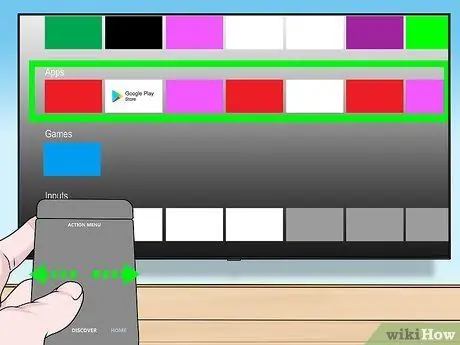
Langkah 3. Tatal ke segmen "Aplikasi"
Leret ke bawah pada permukaan sentuh alat kawalan jauh untuk menggeser skrin.
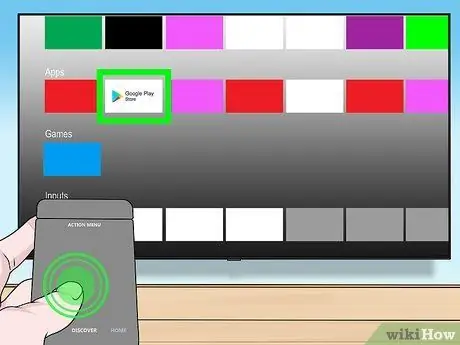
Langkah 4. Pilih Simpan dan ketik pada permukaan sentuh pengawal
“ Kedai Adalah ikon Google Play Store berwarna-warni yang muncul di paling kiri bahagian "Aplikasi".
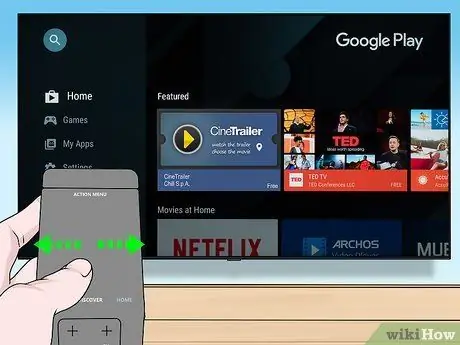
Langkah 5. Semak imbas aplikasi yang ada
Anda boleh menggesek ke kanan untuk melihat aplikasi di tab "Hiburan", atau meleret ke bawah untuk memilih kategori yang lebih spesifik, seperti " Permainan Jauh TV ”.
Anda juga boleh menggesek ke atas untuk memilih ikon kaca pembesar, kemudian taipkan entri carian
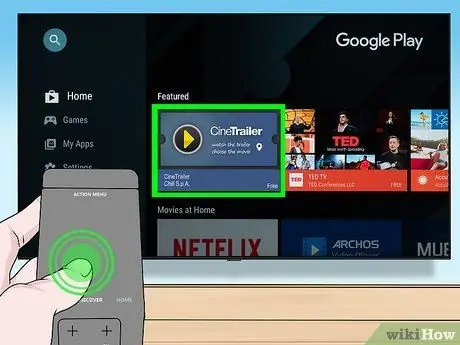
Langkah 6. Pilih aplikasi yang ingin anda muat turun dan sentuh pengawal
Selepas itu, anda akan dibawa ke halaman aplikasi.
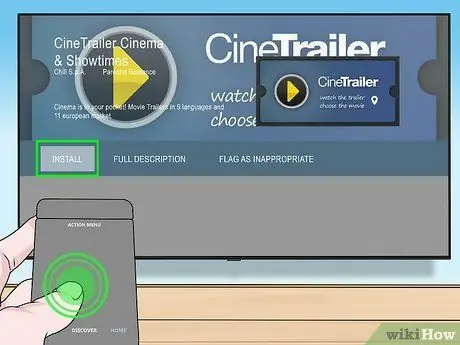
Langkah 7. Pilih PASANG dan sentuh alat kawalan
Pilihan ini ada di bawah nama aplikasi.
Untuk aplikasi berbayar, anda dapat melihat harga aplikasinya
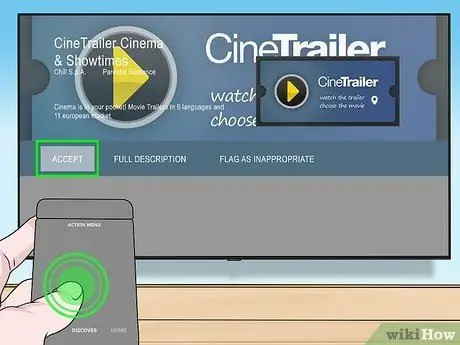
Langkah 8. Pilih TERIMA
Ia berada di sebelah kanan skrin. Setelah dipilih, aplikasi akan segera dimuat turun ke televisyen. Anda boleh memilih butang " BUKA "Untuk membuka aplikasi sebaik sahaja ia dipasang.
Kaedah 4 dari 5: Di Apple TV

Langkah 1. Hidupkan televisyen
Sekiranya ia merupakan input utama, Apple TV akan diaktifkan dengan segera.
- Sekiranya belum ditetapkan sebagai input utama, anda perlu menukar input sebelum dapat menggunakan unit Apple TV.
- Sekiranya televisyen anda tidak tersambung ke internet, anda tidak boleh menambahkan aplikasi.
- Anda tidak dapat menambahkan aplikasi ke Apple TV jika menggunakan model generasi ke-3 atau lebih awal.
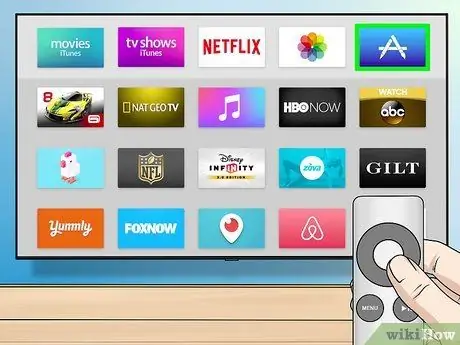
Langkah 2. Pilih App Store dan ketik pada permukaan sentuh alat kawalan jauh
Aplikasi App Store ditandai dengan ikon biru tua dengan "A" berwarna putih yang terbentuk dari alat tulis. Setelah disentuh, App Store akan segera dibuka.
Sekiranya anda menggunakan aplikasi Apple TV pada iPhone, anda perlu membuka aplikasinya terlebih dahulu
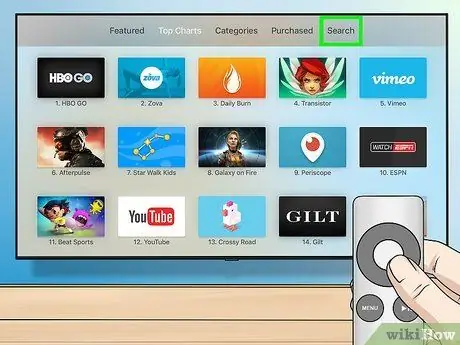
Langkah 3. Lihat pilihan aplikasi yang terdapat di App Store
Secara lalai, App Store akan memuat halaman "Unggulan" yang membolehkan anda melihat aplikasi popular.
- Anda boleh beralih ke " Cari ", Sentuh alat kawalan, dan taipkan nama aplikasi untuk mencari aplikasi tertentu.
- Pilih tab " Kategori "Untuk memaparkan kategori aplikasi yang berbeza.
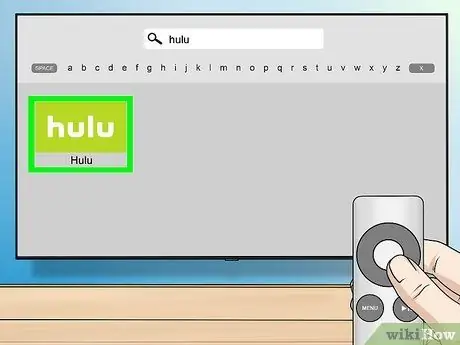
Langkah 4. Pilih aplikasi yang ingin anda muat turun dan sentuh pengawal
Selepas itu, halaman aplikasi yang berkenaan akan dibuka.
Sekiranya anda berada di tab “ Kategori ", Pilih kategori terlebih dahulu.
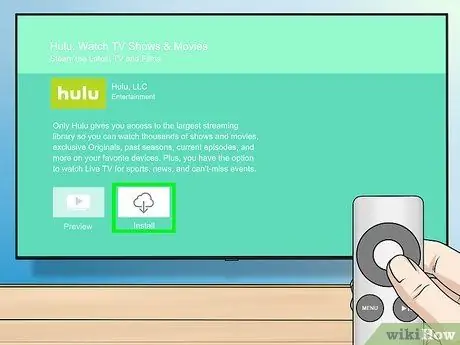
Langkah 5. Pilih PASANG dan sentuh alat kawalan
Ia berada di tengah-tengah halaman aplikasi. Selepas itu, aplikasi tersebut akan dimuat turun ke Apple TV.
- Untuk aplikasi berbayar, butang ini akan memaparkan harga aplikasi.
- Anda mungkin diminta memasukkan kata laluan Apple ID untuk aplikasi berbayar.
Kaedah 5 dari 5: Di Amazon Fire TV

Langkah 1. Hidupkan televisyen
Sekiranya peranti Fire Stick dilampirkan sebagai input utama (atau input terakhir digunakan), halaman utama Amazon Fire TV akan dipaparkan.
- Anda perlu menukar input anda sebelum dapat menggunakan Fire Stick jika anda belum melakukannya.
- Sekiranya televisyen anda tidak tersambung ke internet, anda tidak boleh menambahkan aplikasi.
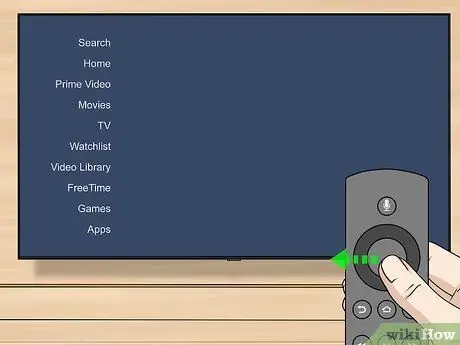
Langkah 2. Buka bar sisi
Cukup gunakan sebelah kiri dail arah kawalan jauh untuk menatal ke kiri sehingga bar sisi muncul dari sebelah kiri skrin.
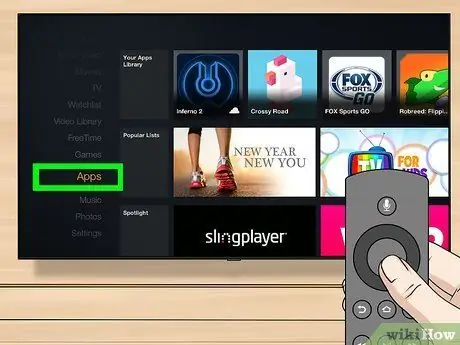
Langkah 3. Pilih Aplikasi dan tekan butang "Pilih"
Butang bulat ini berada di tengah-tengah dail arah. Pilihan " Aplikasi "Terdapat di separuh bahagian bawah bar sisi.
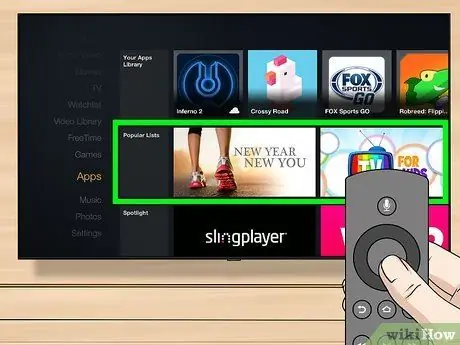
Langkah 4. Pilih penapis aplikasi
Anda boleh menggesek skrin untuk memilih tab " Tumpuan "Dan lihat aplikasi unggulan, misalnya, atau sentuh tab" Percuma Teratas ”Untuk melayari aplikasi percuma dengan penilaian tinggi.
Sekiranya anda hanya ingin melayari semua aplikasi, pilih " Kategori ”Dan pilih kategori minat.
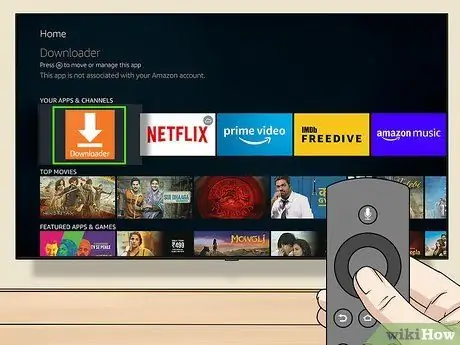
Langkah 5. Pilih aplikasi dan tekan butang "Pilih" pada pengawal
Selepas itu, halaman aplikasi akan segera dibuka.
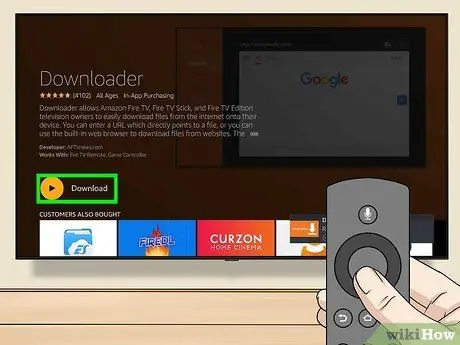
Langkah 6. Pilih Dapatkan dan tekan butang "Pilih" pada pengawal
Anda dapat melihat butang " Dapatkan "Di sebelah kanan bawah ikon aplikasi. Selepas itu, aplikasi yang dipilih akan segera dimuat turun ke Amazon Fire TV.
- Untuk aplikasi berbayar, anda dapat melihat harga aplikasi dan bukannya " Dapatkan ”.
- Pada peranti Amazon Fire TV yang lebih lama, " Dapatkan "boleh diganti dengan butang" Muat turun "atau" Pasang ”.






